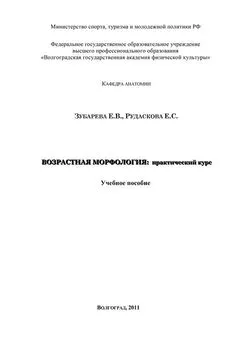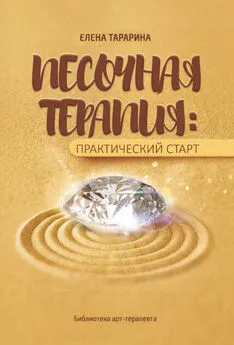Елена Фадеева - 1C: Бухгалтерия 8.0. Практический самоучитель
- Название:1C: Бухгалтерия 8.0. Практический самоучитель
- Автор:
- Жанр:
- Издательство:неизвестно
- Год:неизвестен
- ISBN:нет данных
- Рейтинг:
- Избранное:Добавить в избранное
-
Отзывы:
-
Ваша оценка:
Елена Фадеева - 1C: Бухгалтерия 8.0. Практический самоучитель краткое содержание
Пособие по «1С: Бухгалтерии 8.0» содержит необходимый краткий теоретический материал и практические материалы для успешного освоения программного продукта.
Практический материал представляет сквозную задачу ведения бухгалтерского учета в течение одного квартала на промышленно-торговом предприятии.
Пособие может использоваться как на занятиях с преподавателем, так и для самостоятельного изучения программы. Издание предназначено для слушателей компьютерных курсов; студентов колледжей, лицеев и институтов; широкого круга начинающий пользователей; экономистов, работников финансовых служб, бухгалтеров и менеджеров, работающих ранее с системой «1С: Бухгалтерия 7.7» и предполагающих переход к версии 8.0.
Произведение подготовлено при содействии Агентства деловой литературы «Ай Пи Эр Медиа»
1C: Бухгалтерия 8.0. Практический самоучитель - читать онлайн бесплатно ознакомительный отрывок
Интервал:
Закладка:
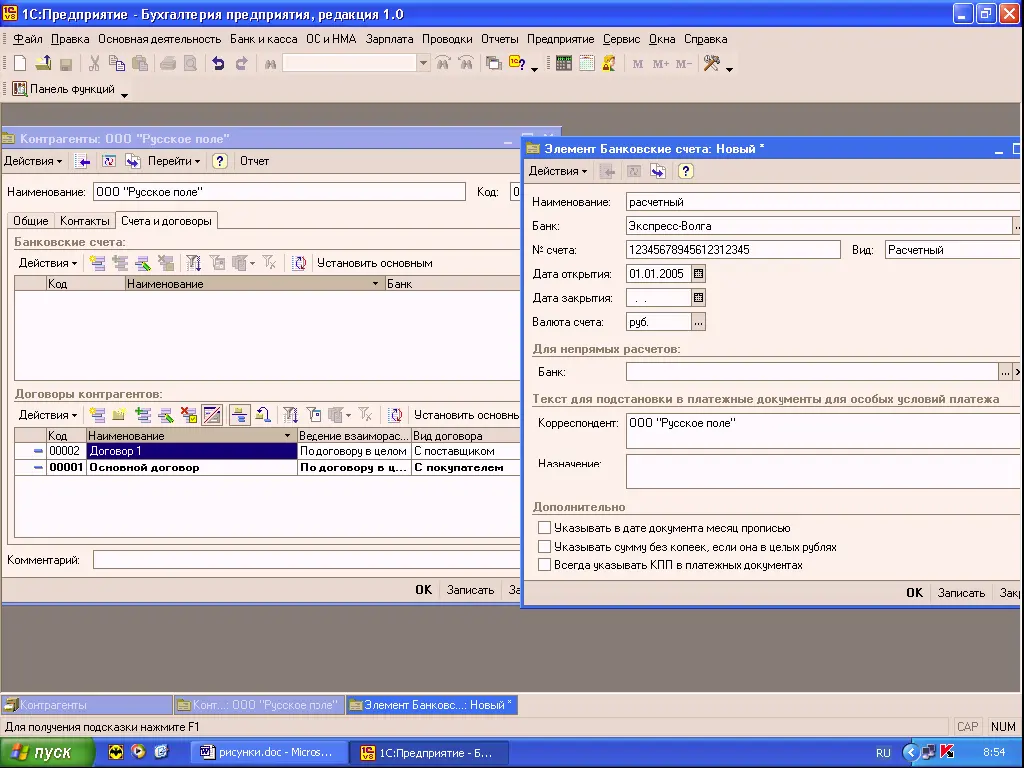
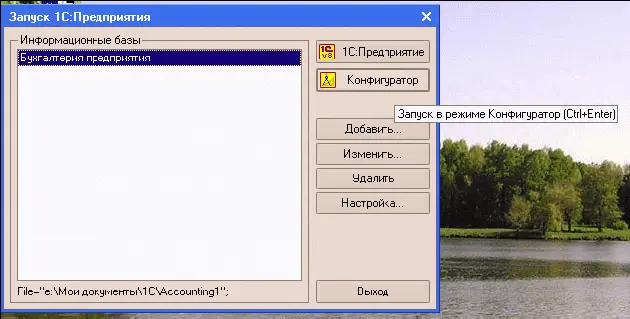
Список пользователей
Чтобы пользователь имел возможность войти в систему, его необходимо зарегистрировать в списке пользователей, назначить ему интерфейс и доступные роли (см. ниже). Администратор всегда может узнать, кто подключен к информационной базе в данный момент.
Система 1С: Предприятие 8.0 поддерживает механизм ролей пользователей, являющийся важным элементом в системе контроля доступа. Роль – это совокупность прав доступа к объектам информационной базы. У одного пользователя может быть несколько ролей.
В системе 1С: Предприятие существует возможность создания списка пользователей, которым разрешена работа с системой. Этот список будет использоваться для авторизации пользователя при его входе в систему. Для каждого пользователя может быть установлен пароль на вход в систему. Пароль используется для подтверждения прав пользователей на работу в системе 1С: Предприятие. Список пользователей системы 1С: Предприятие не является частью конфигурации задачи: он создается отдельно в конкретной организации, в которой используется система.
Список пользователей вызывается на экран выбором пункта Администрирование—Пользователи.


Диалог пользователь содержит все свойства пользователя, выбранного в списке пользователей, и позволяет их редактировать. Свойства разделены на две закладки:
Закладка Основные
Имя:
краткое имя пользователя. Оно должно состоять из одного слова и быть уникальным среди всех пользователей данной информационной базы. Это имя должно быть введено при старте 1С: Предприятия в диалоге аутентификации пользователя.
Полное имя:
произвольная информация о пользователе, полезная при просмотре списка пользователей. Используется только при отображении пользователей.
Аутентификация 1С:Предприятия:
пользователь может быть аутентифицирован средствами 1С:Предприятия посредством ввода его имени и пароля (в диалоге аутентификации, в виде параметров командной строки или строки соединения с COM-сервером).
Пароль:
пароль пользователя для аутентификации. Используется, если включена Аутентификация 1С:Предприятия.
Подтверждение пароля:
пароль пользователя для аутентификации. Требуется два раза ввести одинаковый пароль, чтобы избежать ошибок при написании пароля. Используется, если включена Аутентификация 1С:Предприятия.
Показывать в списке выбора:
имя пользователя должно быть включено в список выбора пользователей в диалоге аутентификации при старте 1С:Предприятия.
Аутентификация Windows:
пользователь может быть аутентифицирован неявно средствами Windows. Для этого пользователю должен быть поставлен в соответствие некоторый Windows-пользователь. Если при старте 1С:Предприятия залогинен указанный пользователь Windows, то пользователь 1С:Предприятия, которому поставлен в соответствие этот пользователь Windows, считается аутентифицированным, и диалог аутентификации 1С:Предприятия не отображается.
Пользователь:
имя Windows-пользователя для аутентификации средствами Windows в формате: \\имя_домена\имя_пользователя. Windows-пользователь может быть набран явно или выбран из доменов и пользователей, видимых с данного компьютера.
Закладка Прочие
Доступные роли:
список ролей, определенных в данной конфигурации. Роли, доступные данному пользователю, должны быть помечены.
Основной интерфейс:
основной интерфейс данного пользователя может быть выбран из интерфейсов, определенных в данной конфигурации.
Язык:
язык и национальные настройки, используемые при работе данного пользователя.
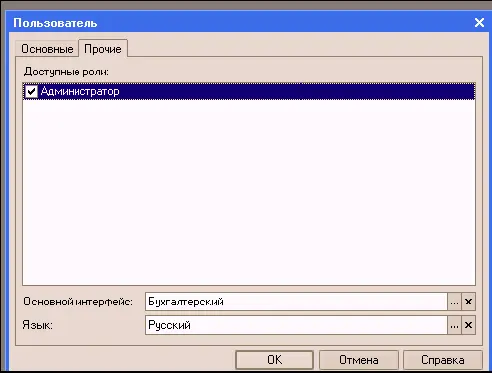
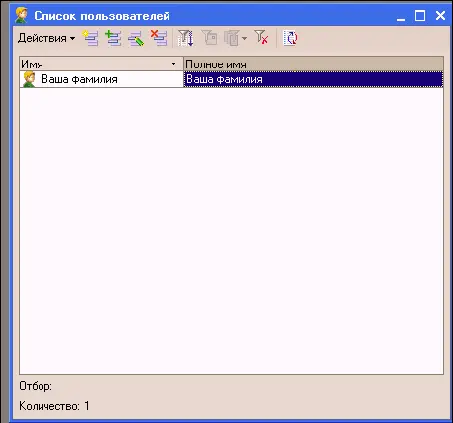
После того, как в конфигураторе был добавлен новый пользователь, мы запустим «1С: Бухгалтерию в режиме 1С:Предприятие. Далее мы подредактируем справочник „Пользователи“. Этот справочник предназначен для хранения списка пользователей, которым разрешена работа с системой 1С:Предприятие.
Основное назначение справочника – идентификация пользователя при начале работы с конфигурацией. Чаще всего содержимое этого справочника повторяет список пользователей, создаваемый в Конфигураторе.
При запуске 1С:Предприятия от имени пользователя, зафиксированного в Конфигураторе, но отсутствующего в справочнике пользователей, он автоматически помещается туда, и об этом выдается сообщение.
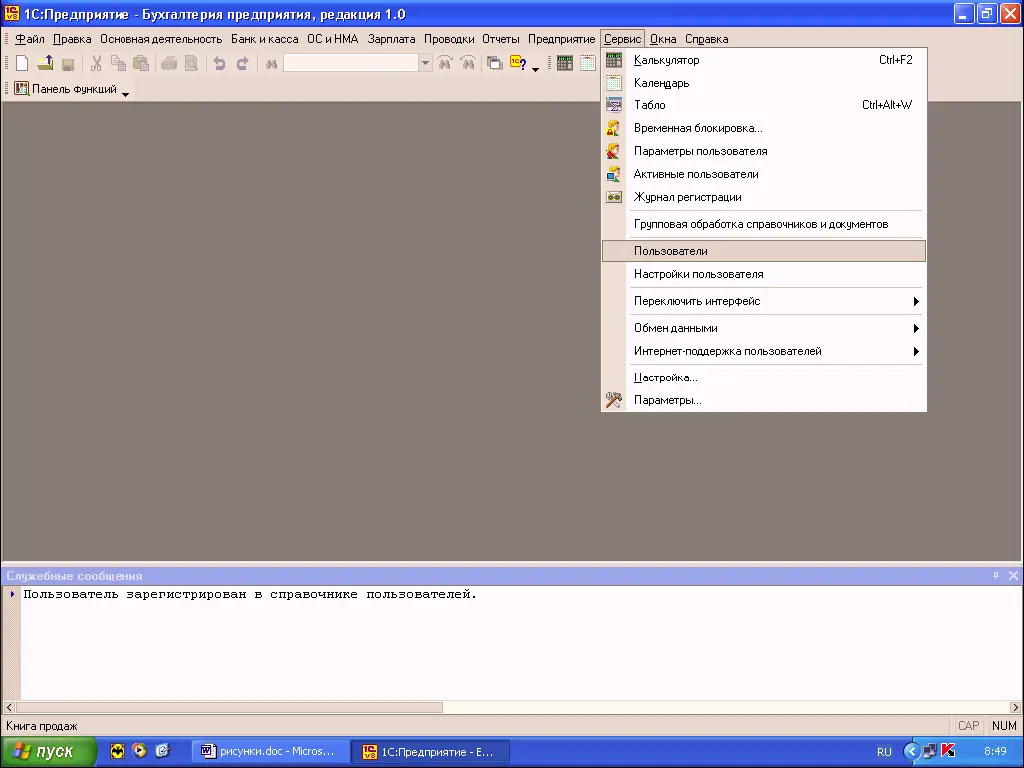
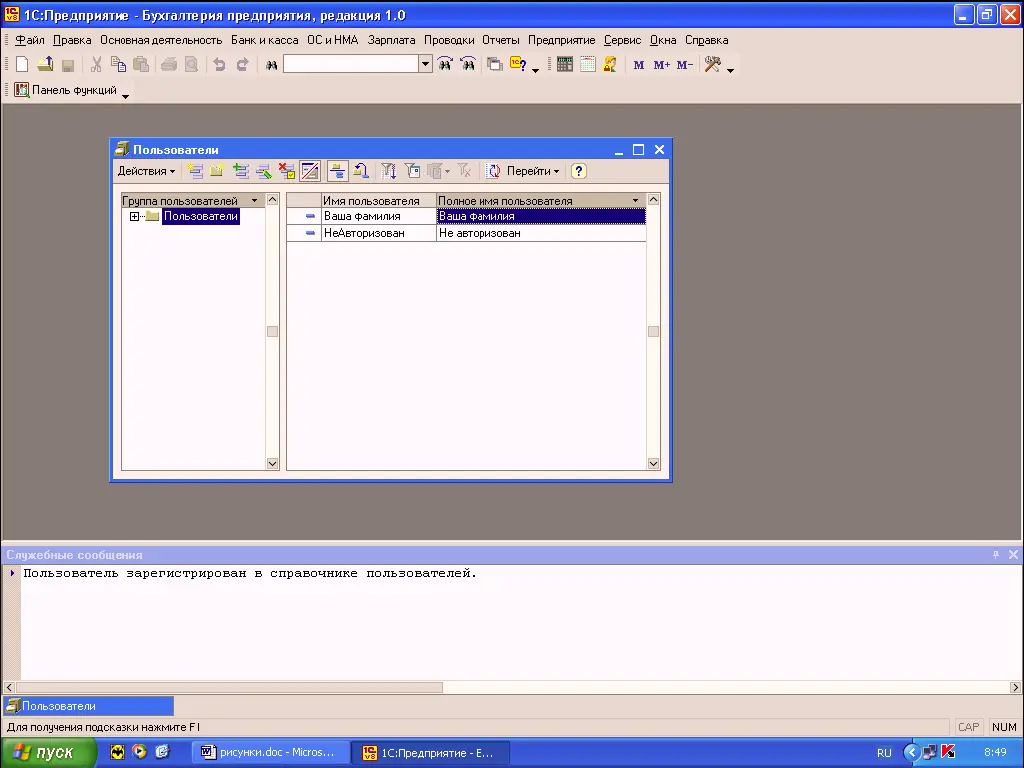
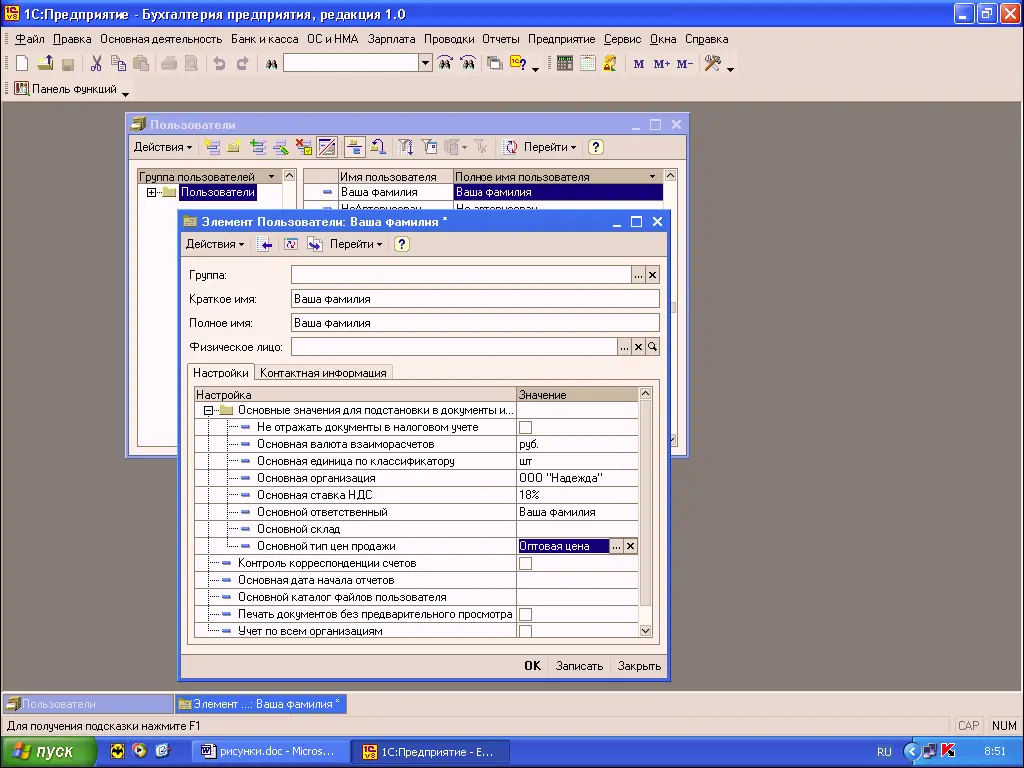
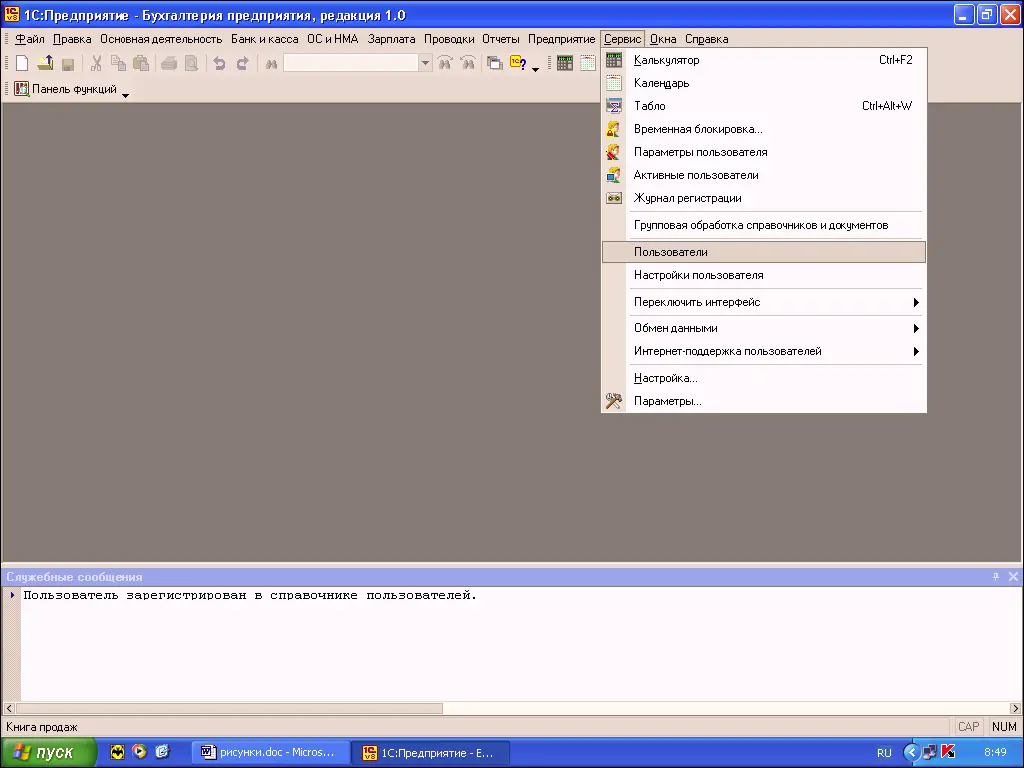
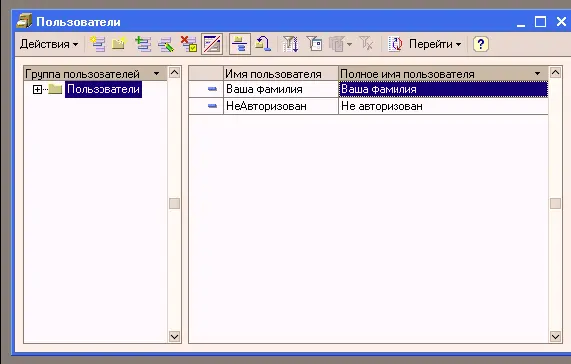
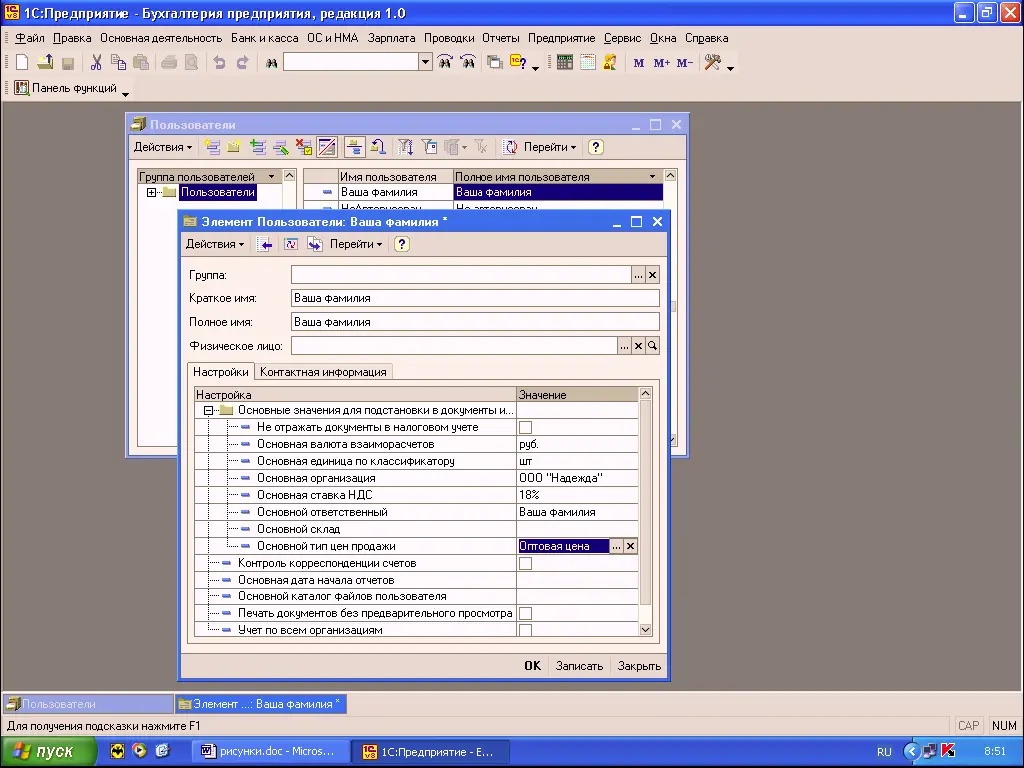
Для каждого пользователя могут быть заданы настройки и значения по умолчанию.
В качестве настроек и значений по умолчанию для пользователей могут быть заданы следующие настройки:
√ Основная дата начала отчетов – это дата, которая будет проставляться в отчеты в качестве начальной даты интервала, за которую будет построен отчет.
√ Основная единица по классификатору, Основная ставка НДС– единица измерения и ставка НДС, которые будут проставляться по умолчанию при оформлении новых записей позиций номенклатуры.
√ Основная валюта взаиморасчетов – валюта взаиморасчетов, которая будет использована в качестве валюты по умолчанию при оформлении новых договоров с контрагентами.
√ Основная организация, основной склад, основное подразделение, основной тип цен продажи– те значения, которые будут использованы при оформлении новых документов.
Читать дальшеИнтервал:
Закладка: